Utilisation de la couche visuelle avec Windows Forms
Vous pouvez utiliser des API de composition Windows Runtime (également appelées couche visuelle) dans vos applications Windows Forms pour créer des expériences modernes qui s’activent pour les utilisateurs de Windows.
Le code complet de ce tutoriel est disponible sur GitHub : exemple Windows Forms HelloComposition.
Prerequisites
L’API d’hébergement UWP est régie par les conditions préalables suivantes.
- Nous partons du principe que vous êtes familiarisé avec le développement d’applications à l’aide de Windows Forms et d’UWP. Pour plus d’informations, consultez :
- .NET Framework 4.7.2 ou version ultérieure
- Windows 10, version 1803 ou ultérieure
- SDK Windows 10 17134 ou version ultérieure
Comment utiliser les API de composition dans Windows Forms
Dans ce tutoriel, vous allez créer une simple interface utilisateur Windows Forms et y ajouter des éléments de composition animés. Les composants Windows Forms et de composition sont simples, mais le code interop indiqué est le même, quelle que soit la complexité des composants. L’application terminée ressemble à ceci.
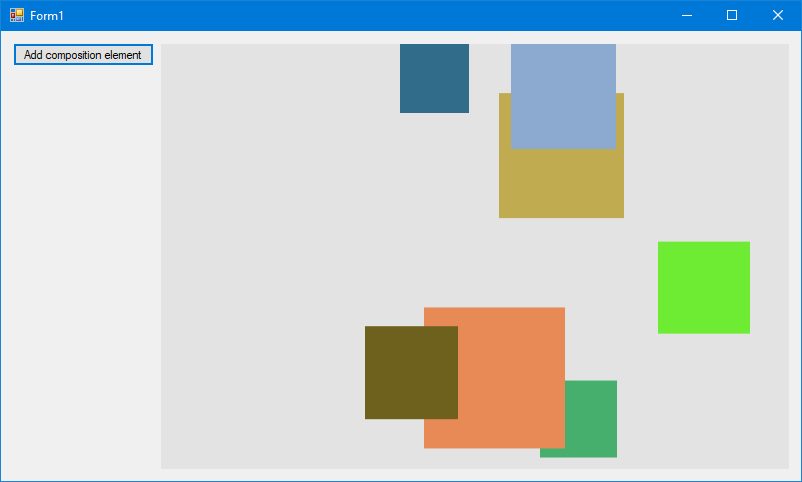
Créer un projet Windows Forms
La première étape consiste à créer le projet d’application Windows Forms, qui comprend une définition d’application et le formulaire principal pour l’interface utilisateur.
Pour créer un projet d’application Windows Forms en Visual C# nommé HelloComposition :
- Ouvrez Visual Studio, puis sélectionnez Fichier>Nouveau>Projet.
La boîte de dialogue Nouveau projet s’affiche. - Dans la catégorie Installé, développez le nœud Visual C#, puis sélectionnez Bureau Windows.
- Sélectionnez le modèle Application Windows Forms (.NET Framework).
- Entrez le nom HelloComposition, sélectionnez Framework .NET Framework 4.7.2, puis cliquez sur OK.
Visual Studio crée le projet et ouvre le concepteur pour la fenêtre d’application par défaut nommée Form1.cs.
Configurer le projet pour qu’il utilise des API Windows Runtime
Pour utiliser des API d’exécution Windows (WinRT) dans votre application Windows Forms, vous devez configurer votre projet Visual Studio pour accéder à Windows Runtime. De plus, les API de composition utilisant des vecteurs en abondance, vous devez ajouter les références requises pour utiliser ceux-ci.
Des packages NuGet sont disponibles pour répondre à ces deux besoins. Installez les dernières versions de ces packages pour ajouter les références nécessaires à votre projet.
- Microsoft.Windows.SDK.Contracts (le format de gestion de package par défaut doit être défini sur PackageReference)
- System.Numerics.Vectors
Note
Nous vous recommandons d’utiliser les packages NuGet pour configurer votre projet, mais il est possible d’ajouter manuellement les références requises. Pour plus d’informations, consultez Améliorer votre application de bureau pour Windows. Le tableau ci-dessous liste les fichiers auxquels vous devez ajouter des références.
| Fichier | Lieu |
|---|---|
| System.Runtime.WindowsRuntime | C:\Windows\Microsoft.NET\Framework\v4.0.30319 |
| Windows.Foundation.UniversalApiContract.winmd | C:\Program Files (x86)\Windows Kits\10\References<version sdk>\Windows.Foundation.UniversalApiContract<version> |
| Windows.Foundation.FoundationContract.winmd | C:\Program Files (x86)\Windows Kits\10\References<version sdk>\Windows.Foundation.FoundationContract<version> |
| System.Numerics.Vectors.dll | C:\WINDOWS\Microsoft.Net\assembly\GAC_MSIL\System.Numerics.Vectors\v4.0_4.0.0.0__b03f5f7f11d50a3a |
| System.Numerics.dll | C:\Program Files (x86)\Reference Assemblies\Microsoft\Framework.NETFramework\v4.7.2 |
Créer un contrôle personnalisé pour gérer l’interopérabilité
Pour héberger le contenu que vous créez avec la couche visuelle, vous créez un contrôle personnalisé dérivé de Control. Ce contrôle vous donne accès à une fenêtre Handle dont vous avez besoin pour créer le conteneur destinée au contenu de votre couche visuelle.
C’est là que vous effectuez la majeure partie de la configuration pour l’hébergement des API de composition. Dans ce contrôle, vous utilisez Platform Invocation Services (PInvoke) et COM Interop pour intégrer des API de composition dans votre application Windows Forms. Pour plus d’informations sur PInvoke et COM Interop, consultez Interopération avec du code non managé.
Astuce
Si nécessaire, consultez le code complet à la fin du tutoriel pour vous assurer que tout le code se trouve à la bonne place à mesure que vous parcourez le tutoriel.
Ajoutez à votre projet un nouveau fichier de contrôle personnalisé qui dérive de Control.
- Dans l’Explorateur de solutions, cliquez avec le bouton droit sur le projet HelloComposition.
- Dans le menu contextuel, sélectionnez Ajouter>Nouvel élément....
- Dans la boîte de dialogue Ajouter un nouvel élément, sélectionnez Contrôle personnalisé.
- Nommez le contrôle CompositionHost.cs, puis cliquez sur Ajouter. CompositionHost.cs s’ouvre en mode Création.
Passez en mode Code pour CompositionHost.cs, puis ajoutez le code suivant à la classe.
// Add // using Windows.UI.Composition; IntPtr hwndHost; object dispatcherQueue; protected ContainerVisual containerVisual; protected Compositor compositor; private ICompositionTarget compositionTarget; public Visual Child { set { if (compositor == null) { InitComposition(hwndHost); } compositionTarget.Root = value; } }Ajoutez du code au constructeur.
Dans le constructeur, appelez les méthodes InitializeCoreDispatcher et InitComposition. Vous créerez ces méthodes aux étapes suivantes.
public CompositionHost() { InitializeComponent(); // Get the window handle. hwndHost = Handle; // Create dispatcher queue. dispatcherQueue = InitializeCoreDispatcher(); // Build Composition tree of content. InitComposition(hwndHost); }Initialisez un thread avec un CoreDispatcher. Le répartiteur principal est chargé de traiter les messages de fenêtre et de répartir les événements pour les API WinRT. Les nouvelles instances de Compositor doivent être créées sur un thread avec CoreDispatcher.
- Créez une méthode nommée InitializeCoreDispatcher et ajoutez du code pour configurer la file d’attente du répartiteur.
// Add // using System.Runtime.InteropServices; private object InitializeCoreDispatcher() { DispatcherQueueOptions options = new DispatcherQueueOptions(); options.apartmentType = DISPATCHERQUEUE_THREAD_APARTMENTTYPE.DQTAT_COM_STA; options.threadType = DISPATCHERQUEUE_THREAD_TYPE.DQTYPE_THREAD_CURRENT; options.dwSize = Marshal.SizeOf(typeof(DispatcherQueueOptions)); object queue = null; CreateDispatcherQueueController(options, out queue); return queue; }- La file d’attente du répartiteur requiert une déclaration PInvoke. Placez cette déclaration à la fin du code pour la classe (nous allons placer ce code dans une région pour que le code de classe reste soigné).
#region PInvoke declarations //typedef enum DISPATCHERQUEUE_THREAD_APARTMENTTYPE //{ // DQTAT_COM_NONE, // DQTAT_COM_ASTA, // DQTAT_COM_STA //}; internal enum DISPATCHERQUEUE_THREAD_APARTMENTTYPE { DQTAT_COM_NONE = 0, DQTAT_COM_ASTA = 1, DQTAT_COM_STA = 2 }; //typedef enum DISPATCHERQUEUE_THREAD_TYPE //{ // DQTYPE_THREAD_DEDICATED, // DQTYPE_THREAD_CURRENT //}; internal enum DISPATCHERQUEUE_THREAD_TYPE { DQTYPE_THREAD_DEDICATED = 1, DQTYPE_THREAD_CURRENT = 2, }; //struct DispatcherQueueOptions //{ // DWORD dwSize; // DISPATCHERQUEUE_THREAD_TYPE threadType; // DISPATCHERQUEUE_THREAD_APARTMENTTYPE apartmentType; //}; [StructLayout(LayoutKind.Sequential)] internal struct DispatcherQueueOptions { public int dwSize; [MarshalAs(UnmanagedType.I4)] public DISPATCHERQUEUE_THREAD_TYPE threadType; [MarshalAs(UnmanagedType.I4)] public DISPATCHERQUEUE_THREAD_APARTMENTTYPE apartmentType; }; //HRESULT CreateDispatcherQueueController( // DispatcherQueueOptions options, // ABI::Windows::System::IDispatcherQueueController** dispatcherQueueController //); [DllImport("coremessaging.dll", EntryPoint = "CreateDispatcherQueueController", CharSet = CharSet.Unicode)] internal static extern IntPtr CreateDispatcherQueueController(DispatcherQueueOptions options, [MarshalAs(UnmanagedType.IUnknown)] out object dispatcherQueueController); #endregion PInvoke declarationsLa file d’attente du répartiteur est maintenant prête et peut commencer à initialiser et à créer du contenu de composition.
Initialisez la classe Compositor. Le Compositeur est une fabrique qui crée divers types dans l’espace de noms Windows.UI.composition, couvrant la couche visuelle, le système d’effets et le système d’animation. La classe Compositor gère également la durée de vie des objets créés à partir de la fabrique.
private void InitComposition(IntPtr hwndHost) { ICompositorDesktopInterop interop; compositor = new Compositor(); object iunknown = compositor as object; interop = (ICompositorDesktopInterop)iunknown; IntPtr raw; interop.CreateDesktopWindowTarget(hwndHost, true, out raw); object rawObject = Marshal.GetObjectForIUnknown(raw); compositionTarget = (ICompositionTarget)rawObject; if (raw == null) { throw new Exception("QI Failed"); } containerVisual = compositor.CreateContainerVisual(); Child = containerVisual; }- ICompositorDesktopInterop et ICompositionTarget requièrent les importations COM. Placez ce code après la classe CompositionHost, mais à l’intérieur de la déclaration d’espace de noms.
#region COM Interop /* #undef INTERFACE #define INTERFACE ICompositorDesktopInterop DECLARE_INTERFACE_IID_(ICompositorDesktopInterop, IUnknown, "29E691FA-4567-4DCA-B319-D0F207EB6807") { IFACEMETHOD(CreateDesktopWindowTarget)( _In_ HWND hwndTarget, _In_ BOOL isTopmost, _COM_Outptr_ IDesktopWindowTarget * *result ) PURE; }; */ [ComImport] [Guid("29E691FA-4567-4DCA-B319-D0F207EB6807")] [InterfaceType(ComInterfaceType.InterfaceIsIUnknown)] public interface ICompositorDesktopInterop { void CreateDesktopWindowTarget(IntPtr hwndTarget, bool isTopmost, out IntPtr test); } //[contract(Windows.Foundation.UniversalApiContract, 2.0)] //[exclusiveto(Windows.UI.Composition.CompositionTarget)] //[uuid(A1BEA8BA - D726 - 4663 - 8129 - 6B5E7927FFA6)] //interface ICompositionTarget : IInspectable //{ // [propget] HRESULT Root([out] [retval] Windows.UI.Composition.Visual** value); // [propput] HRESULT Root([in] Windows.UI.Composition.Visual* value); //} [ComImport] [Guid("A1BEA8BA-D726-4663-8129-6B5E7927FFA6")] [InterfaceType(ComInterfaceType.InterfaceIsIInspectable)] public interface ICompositionTarget { Windows.UI.Composition.Visual Root { get; set; } } #endregion COM Interop
Créer un contrôle personnalisé pour héberger les éléments de la composition
Il est judicieux de placer le code qui génère et gère les éléments de votre composition dans un contrôle distinct qui dérive de CompositionHost. Cela permet de conserver le code interop que vous avez créé dans la classe CompositionHost réutilisable.
Ici, vous créez un contrôle personnalisé dérivé de CompositionHost. Ce contrôle est ajouté à la boîte à outils Visual Studio pour vous permettre de l’ajouter à votre formulaire.
Ajoutez à votre projet un nouveau fichier de contrôle personnalisé qui dérive de CompositionHost.
- Dans l’Explorateur de solutions, cliquez avec le bouton droit sur le projet HelloComposition.
- Dans le menu contextuel, sélectionnez Ajouter>Nouvel élément....
- Dans la boîte de dialogue Ajouter un nouvel élément, sélectionnez Contrôle personnalisé.
- Nommez le contrôle CompositionHostControl.cs, puis cliquez sur Ajouter. CompositionHostControl.cs s’ouvre en mode Création.
Dans le volet Propriétés pour le mode Création CompositionHostControl.cs , définissez la propriété BackColor sur ControlLight.
La définition de la couleur d’arrière-plan est facultative. Nous la définissons ici pour que vous puissiez voir votre contrôle personnalisé par rapport sur l’arrière-plan du formulaire.
Basculez en mode code pour CompositionHostControl.cs et mettez à jour la déclaration de classe pour qu’elle dérive de CompositionHost.
class CompositionHostControl : CompositionHostMettez à jour le constructeur pour appeler le constructeur de base.
public CompositionHostControl() : base() { }
Ajouter des éléments de composition
Une fois l’infrastructure en place, vous pouvez ajouter du contenu de composition à l’interface utilisateur de l’application.
Pour cet exemple, vous ajoutez du code à la classe CompositionHostControl qui crée et anime un simple SpriteVisual.
Ajoutez un élément de composition.
Dans CompositionHostControl.cs, ajoutez ces méthodes à la classe CompositionHostControl.
// Add // using Windows.UI.Composition; public void AddElement(float size, float offsetX, float offsetY) { var visual = compositor.CreateSpriteVisual(); visual.Size = new Vector2(size, size); // Requires references visual.Brush = compositor.CreateColorBrush(GetRandomColor()); visual.Offset = new Vector3(offsetX, offsetY, 0); containerVisual.Children.InsertAtTop(visual); AnimateSquare(visual, 3); } private void AnimateSquare(SpriteVisual visual, int delay) { float offsetX = (float)(visual.Offset.X); Vector3KeyFrameAnimation animation = compositor.CreateVector3KeyFrameAnimation(); float bottom = Height - visual.Size.Y; animation.InsertKeyFrame(1f, new Vector3(offsetX, bottom, 0f)); animation.Duration = TimeSpan.FromSeconds(2); animation.DelayTime = TimeSpan.FromSeconds(delay); visual.StartAnimation("Offset", animation); } private Windows.UI.Color GetRandomColor() { Random random = new Random(); byte r = (byte)random.Next(0, 255); byte g = (byte)random.Next(0, 255); byte b = (byte)random.Next(0, 255); return Windows.UI.Color.FromArgb(255, r, g, b); }
Ajouter le contrôle à votre formulaire
Maintenant que vous avez un contrôle personnalisé pour héberger le contenu de la composition, vous pouvez l’ajouter à l’interface utilisateur de l’application. Ici, vous ajoutez une instance du CompositionHostControl que vous avez créé à l’étape précédente. CompositionHostControl est automatiquement ajouté à la boîte à outils Visual Studio sous nom du projet Composants.
En mode Création Form1.CS, ajoutez un bouton à l’interface utilisateur.
- Faites glisser un bouton de la boîte à outils vers Form1. Placez-le dans l’angle supérieur gauche du formulaire (voir l’image au début du tutoriel pour vérifier le positionnement des contrôles).
- Dans le volet Propriétés, modifiez la propriété Texte de button1 en Ajouter un élément de composition.
- Redimensionnez le bouton afin que tout le texte s’affiche
(Pour plus d’informations, consultez le guide pratique pour ajouter des contrôles à Windows Forms.)
Ajoutez un CompositionHostControl à l’interface utilisateur.
- Faites glisser un CompositionHostControl de la boîte à outils vers Form1. Placez-le à droite du bouton.
- Redimensionnez le CompositionHost afin qu’il remplisse le reste du formulaire.
Gérez l’événement de clic sur le bouton.
- Dans le volet Propriétés, cliquez sur l’éclair pour basculer en mode Événements.
- Dans la liste des événements, sélectionnez l’événement Clic, tapez Button_Click, puis appuyez sur Entrée.
- Ce code est ajouté dans Form1.cs :
private void Button_Click(object sender, EventArgs e) { }Ajoutez du code au gestionnaire de clic de bouton pour créer des éléments.
- Dans Form1.cs, ajoutez du code au gestionnaire d’événements Button_Click que vous avez créé précédemment. Ce code appelle CompositionHostControl1.AddElement pour créer un élément avec une taille et un décalage générés de manière aléatoire (l’instance de CompositionHostControl a été nommée automatiquement compositionHostControl1 lorsque vous l’avez fait glisser sur le formulaire).
// Add // using System; private void Button_Click(object sender, RoutedEventArgs e) { Random random = new Random(); float size = random.Next(50, 150); float offsetX = random.Next(0, (int)(compositionHostControl1.Width - size)); float offsetY = random.Next(0, (int)(compositionHostControl1.Height/2 - size)); compositionHostControl1.AddElement(size, offsetX, offsetY); }
Vous pouvez maintenant générer et exécuter votre application Windows Forms. Lorsque vous cliquez sur le bouton, vous devez voir les carrés animés ajoutés à l’interface utilisateur.
Étapes suivantes
Pour un exemple plus complet qui s’appuie sur la même infrastructure, consultez l’exemple d’intégration de couche visuelle Windows Forms sur GitHub.
Ressources supplémentaires
- Bien démarrer avec Windows Forms (.NET)
- Interopération avec du code non managé (.NET)
- Bien démarrer avec les applications Windows (UWP)
- Améliorer votre application de bureau pour Windows (UWP)
- Espace de noms Windows.UI.Composition (UWP)
Code complet
Voici le code complet pour ce tutoriel.
Form1.cs
using System;
using System.Windows.Forms;
namespace HelloComposition
{
public partial class Form1 : Form
{
public Form1()
{
InitializeComponent();
}
private void Button_Click(object sender, EventArgs e)
{
Random random = new Random();
float size = random.Next(50, 150);
float offsetX = random.Next(0, (int)(compositionHostControl1.Width - size));
float offsetY = random.Next(0, (int)(compositionHostControl1.Height/2 - size));
compositionHostControl1.AddElement(size, offsetX, offsetY);
}
}
}
CompositionHostControl.cs
using System;
using System.Numerics;
using Windows.UI.Composition;
namespace HelloComposition
{
class CompositionHostControl : CompositionHost
{
public CompositionHostControl() : base()
{
}
public void AddElement(float size, float offsetX, float offsetY)
{
var visual = compositor.CreateSpriteVisual();
visual.Size = new Vector2(size, size); // Requires references
visual.Brush = compositor.CreateColorBrush(GetRandomColor());
visual.Offset = new Vector3(offsetX, offsetY, 0);
containerVisual.Children.InsertAtTop(visual);
AnimateSquare(visual, 3);
}
private void AnimateSquare(SpriteVisual visual, int delay)
{
float offsetX = (float)(visual.Offset.X);
Vector3KeyFrameAnimation animation = compositor.CreateVector3KeyFrameAnimation();
float bottom = Height - visual.Size.Y;
animation.InsertKeyFrame(1f, new Vector3(offsetX, bottom, 0f));
animation.Duration = TimeSpan.FromSeconds(2);
animation.DelayTime = TimeSpan.FromSeconds(delay);
visual.StartAnimation("Offset", animation);
}
private Windows.UI.Color GetRandomColor()
{
Random random = new Random();
byte r = (byte)random.Next(0, 255);
byte g = (byte)random.Next(0, 255);
byte b = (byte)random.Next(0, 255);
return Windows.UI.Color.FromArgb(255, r, g, b);
}
}
}
CompositionHost.cs
using System;
using System.Runtime.InteropServices;
using System.Windows.Forms;
using Windows.UI.Composition;
namespace HelloComposition
{
public partial class CompositionHost : Control
{
IntPtr hwndHost;
object dispatcherQueue;
protected ContainerVisual containerVisual;
protected Compositor compositor;
private ICompositionTarget compositionTarget;
public Visual Child
{
set
{
if (compositor == null)
{
InitComposition(hwndHost);
}
compositionTarget.Root = value;
}
}
public CompositionHost()
{
// Get the window handle.
hwndHost = Handle;
// Create dispatcher queue.
dispatcherQueue = InitializeCoreDispatcher();
// Build Composition tree of content.
InitComposition(hwndHost);
}
private object InitializeCoreDispatcher()
{
DispatcherQueueOptions options = new DispatcherQueueOptions();
options.apartmentType = DISPATCHERQUEUE_THREAD_APARTMENTTYPE.DQTAT_COM_STA;
options.threadType = DISPATCHERQUEUE_THREAD_TYPE.DQTYPE_THREAD_CURRENT;
options.dwSize = Marshal.SizeOf(typeof(DispatcherQueueOptions));
object queue = null;
CreateDispatcherQueueController(options, out queue);
return queue;
}
private void InitComposition(IntPtr hwndHost)
{
ICompositorDesktopInterop interop;
compositor = new Compositor();
object iunknown = compositor as object;
interop = (ICompositorDesktopInterop)iunknown;
IntPtr raw;
interop.CreateDesktopWindowTarget(hwndHost, true, out raw);
object rawObject = Marshal.GetObjectForIUnknown(raw);
compositionTarget = (ICompositionTarget)rawObject;
if (raw == null) { throw new Exception("QI Failed"); }
containerVisual = compositor.CreateContainerVisual();
Child = containerVisual;
}
protected override void OnPaint(PaintEventArgs pe)
{
base.OnPaint(pe);
}
#region PInvoke declarations
//typedef enum DISPATCHERQUEUE_THREAD_APARTMENTTYPE
//{
// DQTAT_COM_NONE,
// DQTAT_COM_ASTA,
// DQTAT_COM_STA
//};
internal enum DISPATCHERQUEUE_THREAD_APARTMENTTYPE
{
DQTAT_COM_NONE = 0,
DQTAT_COM_ASTA = 1,
DQTAT_COM_STA = 2
};
//typedef enum DISPATCHERQUEUE_THREAD_TYPE
//{
// DQTYPE_THREAD_DEDICATED,
// DQTYPE_THREAD_CURRENT
//};
internal enum DISPATCHERQUEUE_THREAD_TYPE
{
DQTYPE_THREAD_DEDICATED = 1,
DQTYPE_THREAD_CURRENT = 2,
};
//struct DispatcherQueueOptions
//{
// DWORD dwSize;
// DISPATCHERQUEUE_THREAD_TYPE threadType;
// DISPATCHERQUEUE_THREAD_APARTMENTTYPE apartmentType;
//};
[StructLayout(LayoutKind.Sequential)]
internal struct DispatcherQueueOptions
{
public int dwSize;
[MarshalAs(UnmanagedType.I4)]
public DISPATCHERQUEUE_THREAD_TYPE threadType;
[MarshalAs(UnmanagedType.I4)]
public DISPATCHERQUEUE_THREAD_APARTMENTTYPE apartmentType;
};
//HRESULT CreateDispatcherQueueController(
// DispatcherQueueOptions options,
// ABI::Windows::System::IDispatcherQueueController** dispatcherQueueController
//);
[DllImport("coremessaging.dll", EntryPoint = "CreateDispatcherQueueController", CharSet = CharSet.Unicode)]
internal static extern IntPtr CreateDispatcherQueueController(DispatcherQueueOptions options,
[MarshalAs(UnmanagedType.IUnknown)]
out object dispatcherQueueController);
#endregion PInvoke declarations
}
#region COM Interop
/*
#undef INTERFACE
#define INTERFACE ICompositorDesktopInterop
DECLARE_INTERFACE_IID_(ICompositorDesktopInterop, IUnknown, "29E691FA-4567-4DCA-B319-D0F207EB6807")
{
IFACEMETHOD(CreateDesktopWindowTarget)(
_In_ HWND hwndTarget,
_In_ BOOL isTopmost,
_COM_Outptr_ IDesktopWindowTarget * *result
) PURE;
};
*/
[ComImport]
[Guid("29E691FA-4567-4DCA-B319-D0F207EB6807")]
[InterfaceType(ComInterfaceType.InterfaceIsIUnknown)]
public interface ICompositorDesktopInterop
{
void CreateDesktopWindowTarget(IntPtr hwndTarget, bool isTopmost, out IntPtr test);
}
//[contract(Windows.Foundation.UniversalApiContract, 2.0)]
//[exclusiveto(Windows.UI.Composition.CompositionTarget)]
//[uuid(A1BEA8BA - D726 - 4663 - 8129 - 6B5E7927FFA6)]
//interface ICompositionTarget : IInspectable
//{
// [propget] HRESULT Root([out] [retval] Windows.UI.Composition.Visual** value);
// [propput] HRESULT Root([in] Windows.UI.Composition.Visual* value);
//}
[ComImport]
[Guid("A1BEA8BA-D726-4663-8129-6B5E7927FFA6")]
[InterfaceType(ComInterfaceType.InterfaceIsIInspectable)]
public interface ICompositionTarget
{
Windows.UI.Composition.Visual Root
{
get;
set;
}
}
#endregion COM Interop
}
Windows developer
